-
打开美图秀秀软件。
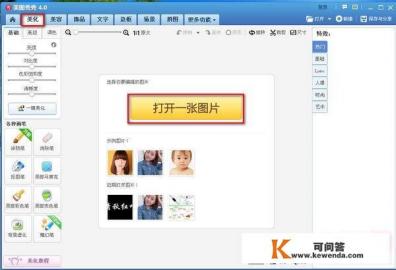
-
在界面上,找到并点击“美化图片”按钮。
-
进入图片美化页面,点击“打开一张图片”按钮。
-
从你的电脑文件夹中找到并选中那张黑底白字的图片。
-
点击“确定”以完成图片加载。

-
在“基础”选项下,于页面的右侧特效中寻找并点击“反色一次”。
-
这一操作会将原图片的黑色底色转换为白色,而文字保持不变。
-
确认操作无误后,点击“确定”。
-
选择“保存与分享”按钮,将反色后的图片保存到你的电脑或手机中。

手机端步骤:
- 打开你手机上的“微信”APP。
- 切换到“发现”界面,在屏幕下方的菜单栏中点击“发现”。
- 进入“小程序”功能,搜索并点击“文字生成图片”小程序。
- 根据提示,选择需要的背景颜色(这里默认为黑色)和文字颜色(这里默认为白色)。
- 输入你想要的文字内容。
- 点击“生成图片”按钮,生成所需的图片。
- 长按生成的图片,选择“保存图片”来保存到手机相册。
无论是在电脑还是手机上,都可以轻松实现黑白文字图片的转换,希望这些建议对你有所帮助!
0
